چگونه اطلاعات آیفون قدیمی خود را به آیفون جدید منتقل کنیم؟

انتقال اطلاعات از یک گوشی قدیمی به یک گوشی جدید معضلی است که بسیاری از افراد روش مناسب مقابله با آن نمیدانند. اگر یک آیفون قدیمی داشتهاید و به تازگی یک آیفون جدید خریداری کردید، نیازی وجود ندارد که محتوای آیفون جدیدتان را از نقطه ابتدایی مدیریت کنید. شما با استفاده از روشهای خاصی میتوانید اطلاعات آیفون قبلی خود را مستقیما به آیفون جدیدتان منتقل کنید. این فرآیند بسیار کوتاه بوده و ظرف مدت زمان چند دقیقه قابل انجام است.
در این مقاله ما قصد داریم که مراحل انجام این پروسه و انتقال آنی اطلاعاتی همچون تصاویر، دادههای اپلیکیشنها، لیست مخاطبین و … از یک آیفون قدیمی به آیفونی جدید را به شما عزیزان آموزشی دهیم. چنانچه در رابطه با هر یک از مراحل انجام این فرآیند سوال یا ابهامی داشتید میتوانید با کارشناسان موبایل کمک ارتباط برقرار کرده و از راهنماییهای آنها استفاده کنید.
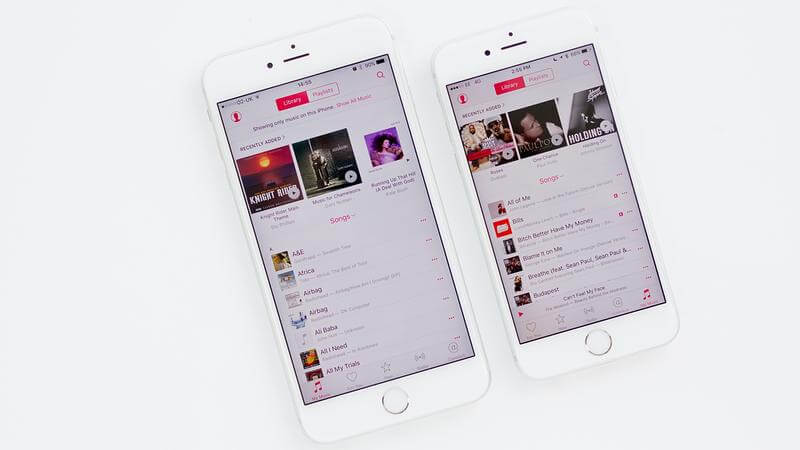
بیشتر بخوانید: تعمیرات موبایل
روشهای انتقال اطلاعات از آیفون قدیمی به آیفون جدید
به منظور انتقال اطلاعات از یک آیفون قدیمی به آیفونی جدید باید از محتوای آیفون مبدأ فایل پشتیبان یا اصطلاحا بکآپ (Backup) تهیه شود. سپس این فایل بکآپ که حاوی اطلاعات جامع مورد نیاز است با استفاده از روشهای خاصی در آیفون مقصد بازیابی یا اصطلاحا ریستور میشود. اما چگونه میتوان از آیفونهای اپل فایل پشتیبان تهیه کرد؟
بدین منظور دو سرویس iCloud و iTunes موجود هستند. سرویس iCloud در واقع یک سرویس ذخیرهسازی ابری است. چنانچه از این سرویس به منظور بکآپگیری از اطلاعات و محتوای آیفونتان استفاده میکنید باید بدانید که نیازمند اتصال به یک شبکه اینترنت (وایفای یا موبایل دیتا) خواهید بود. در این روش فایل پشتیبان آیفونتان در سرویس ذخیرهسازی ابری اپل یعنی iCloud ذخیره میشود. کاملا مشهود است که در این شرایط حجم اینترنت سرویس شما مصرف میشود و با توجه به سرعت اینترنتان مدت زمان انتظار به منظور بکآپگیری هم متغیر خواهد بود. با توجه به اینکه عموما در کشور ما سرعت اینترنت چندان تعریفی نداشته و تعرفههای اینترنت دارای حجمهای مشخص و عموما گران قیمتی هستند، کمتر کسی از سرویس iCloud به منظور بکآپگیری از محتوای آیفون خود استفاده میکند.
اما روش عملکرد در سرویس iTunes کاملا متفاوت است. این سرویس تا حد زیادی شبیه به روشهای سنتی عمل میکند. چنانچه قصد استفاده از این سرویس یا ابزار را داشته باشید نیازمند به وجود یک کامپیوتر ویندوزی یا مکبوک و اتصال آیفون خود به آن (از طریق کابل USB) خواهید بود. در این روش به اتصال اینترنت وجود نداشته و فرآیند بکآپگیری هم عموما با سرعت بالاتری انجام میشود.
ریستور کردن اطلاعات آیفون قدیمی به آیفون جدید از طریق بخش “تنظیمات اولیه دستگاه”
در ادامه مراحل تهیه فایل بکآپ از آیفون قدیمی و انتقال آن به یک آیفون جدید شرح داده میشود. چنانچه مراحل زیر را دنبال کنید به راحتی تمامی اطلاعات آیفون پیشینتان به آیفون جدید منتقل میشود. اما پیش از شروع این مراحل ذکر یک نکته اهمیت به سزایی دارد!
اگر در کنار آیفون خود از اپل واچ (Apple Watch) هم استفاده میکنید، در حین تهیه فایل بکآپ از آیفونتان باید به یک نکته اساسی توجه داشته باشید. فایل بکآپی که در این شرایط تهیه میکنید باید رمزگذاری شده یا Encrypted باشد. تنها در این شرایط است که اطلاعات اصلی ساعت هوشمندتان در این فایل پشتیبان ذخیره شده و مجددا قابل بازیابی خواهد بود. در صورتی که فایل بکآپ تهیه شده رمزگذاری شده نباشد، با جفت کردن (Pair) آیفون جدیدتان در کنار اپل واچ مشاهده خواهید کرد که اطلاعات این گجت حذف شده و قابل دسترس نیستند. بنابراین اگر از ساعت هوشمند اپل استفاده میکنید، در حین بکآپگیری از محتوای آیفون قدیمی خود حتما تیک گزینه Encrypted را بزنید.
بیشتر بخوانید: تعمیرات ال سی دی ایفون
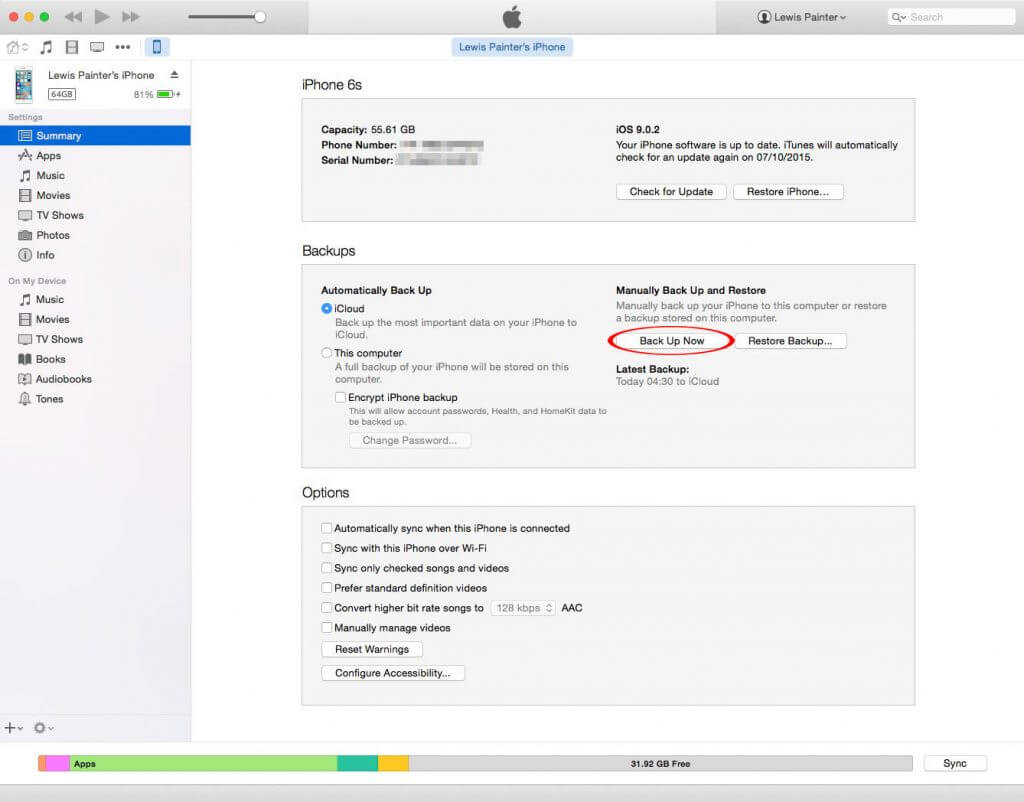
• از آیفون قدیمی خود فایل بکآپ تهیه کنید: در قدم اول باید از محتوای آیفون قدیمیتان یک فایل پشتیبان یا بکآپ تهیه کنید. بدین منظور آیفون خود را از طریق کابل USB به کامپیوتر متصل کرده و ابزار iTunes را فعال کنید. سپس گزینه ” Back Up Now” را انتخاب نمایید. این گزینه در تصویر فوق با یک بیضی قرمز رنگ نمایش داده شده است. دقت کنید که اگر قصد دارید فایل بکآپ شما در کنار اپل واچ قابل استفاده باشد در بخش سمت چپ همین قسمت تیک گزینه ” Encrypted iPhone backup” را بزنید. اگر قصد دارید که از سرویس iCloud به منظور بکآپگیری از آیفونتان استفاده کنید ابتدا وارد بخش تنظیمات یا Settings آیفون خود شده و گزینه iCloud و پس از آن Backup را انتخاب کنید و نهایتا گزینه “Back Up Now” را لمس نمایید تا فرآیند بکآپگیری از محتوای آیفونتان در سرویس ذخیرهسازی ابری iCloud آغاز شود.
• آیفون جدیدتان را روشن کنید: پس از اتمام مراحل بکآپگیری از محتوای آیفون قدیمیتان نسبت به روشن کردن آیفون قبلی وارد عمل شوید. با انجام این کار مراحل مربوط به تنظیمات اولیه دستگاه نمایان میشود. تنظیمات مد نظرتان را در این بخش اعمال کنید.
• ریستور کردن فایل بکآپ در آیفون جدید: در مرحلهای از تنظیمات اولیه آیفونتان پس از وارد کردن اپل آیدی (Apple ID) سوالی از شما پرسیده میشود که شامل سه گزینه است. یکی از این سه گزینه مربوط به عدم ریستور کردن فایلهای بکآپ مورد نظر بوده و حاوی عبارت Brand New iPhone است. اما دو گزینه دیگر مربوط به ریستور کردن اطلاعات از دو سرویس iCloud و iTunes میشود. در این مرحله باید یکی از این دو سرویس را انتخاب کنید. اگر از سرویس iCloud به منظور بکآپگیری از محتوای َآیفون قدیمی خود استفاده کرده بودید در این مرحله هم باید سرویس iCloud را به منظور ریستور کردن آن انتخاب کنید. همچنین اگر با استفاده از ابزار iTunes نسبت به بکآپگیری از محتوای آیفون قدیمیتان استفاده کرده بودید باید در این مرحله به منظور ریستور کردن فایل بکآپ مورد نظر از همین سرویس استفاده نمایید.
• پایان فرآیند ریستور کردن: پس از انتخاب روش مورد نظر و آغاز فرآیند ریستور یا بازیابی اطلاعات آیفون قدیمیتان در آیفون جدید باید منتظر بمانید تا مراحل مورد نظر به پایان برسند. پس از اتمام مراحل مورد نظر، محتوای آیفون قدیمیتان به طور کامل به آیفون جدید منتقل میشود و شما میتوانید تصاویر، پیامکها، لیست مخاطبین و … آیفون قبلی خود در آیفون جدید دسترسی داشته باشید.
بیشتر بخوانید: تعمیرات اپل در تهران
ریستور کردن اطلاعات آیفون قدیمی به آیفون جدید از طریق بخش تنظیمات یا Settings دستگاه
اما اگر بنا به دلایل خاصی امکان دسترسی به بخش تنظیمات اولیه آیفونتان را ندارید و پیش از این دستگاه را به عنوان یک آیفون جدید تعریف کردهاید، نگران نباشید چرا که همچنان امکان ریستور کردن محتوای آیفونتان وجود دارد. در این شرایط هم میتوانید از دو سرویس iCloud و iTunes استفاده کنید. به منظور استفاده از سرویس iTunes باید آیفون خود را از طریق کابل USB به کامپیوتر متصل کنید و با استفاده از گزینههای مشابهی که در بخش فوق به آنها اشاره کردیم نسبت به ریستور کردن محتوای آیفونتان وارد عمل شوید.
اما اگر قصد دارید که از سرویس iCloud به منظور بازیابی اطلاعات آیفون قدیمی خود استفاده کنید، ابتدا باید نسبت به فعالسازی این قابلیت در آیفون قدیمی وارد عمل شوید. بدین منظور وارد بخش تنظیمات یا Settings دستگاه شده و سپس گزینه iCloud را انتخاب کنید و مطمئن شوید که اپل آیدی شما فعال بوده و دستگاه به شبکه اینترنت دسترسی دارد. حال تمامی اطلاعاتی که قصد انتقال آنها را دارید انتخاب کنید. در این شرایط آیفونتان را حال خود رها کنید و منتظر بمانید تا مراحل همگامسازی آیفون با سرویس iCloud تمام شود.
بیشتر بخوانید: نمایندگی گوشی آیفون در تهران
در مرحله بعدی باید قابلیت iCloud را در آیفون جدیدتان فعال کنید. این عمل را هنگامی آغاز کنید که فرآیند همگامسازی اطلاعات آیفون قدیمیتان در سرویس iCloud به پایان رسیده باشد. در آیفون جدیدتان وارد بخش Settings شده و گزینه iCloud را انتخاب کنید. حال باید مطمئن شوید که با همان اپل آیدی قبلی و حساب iCloud وارد آیفون جدیدتان شدهاید. حال گزینههایی که قصد انتقال و دریافت آنها را دارید انتخاب کنید. به همین صورت مراحل انتقال محتوا از آیفون قدیمی به آیفون جدیدتان از طریق بخش تنظیمات داخلی دستگاه انجام میشود.
اگر تمایل دارید که اپلیکیشنهای دانلود شده در آیفون قدیمی خود را نیز در دسترس داشته باشید، وارد اپ استور (App Store) آیفون جدیدتان شده و گزینه Updates را انتخاب کنید. حال منوی Purchased را انتخاب نمایید. با انتخاب این منو، لیستی از اپلیکیشنهای دانلود شده شما نمایان میشود. اپلیکیشنهایی که در این لیست وجود دارند رایگان و غیر رایگان هستند بنابراین اپلیکیشنهای خریداری شده شما از دست نرفتهاند. با انتخاب هر یک از آنها میتوانید نسبت به دانلود مجدد این اپلیکیشنها و نصب در آیفون جدیدتان وارد عمل شوید.
بیشتر بخوانید:























سلام
من یک ایفون سون دارم که خراب شده چند جا گفتن درست نمیشه مشکلم اینجاس که روی ایفون قبلی برنامه authenticator و نمیدونم اگه با یک ایفون دیگه با همون اپل ایدی بیام بالا برنامه ها نصب شده میان بالا یا نه و اون کد های که میخوام میدن بهم یا نه؟
تشکر
سلام. با ۰۲۱۷۵۱۴۷تماس بگیرید تا کارشناسان به صورت رایگان راهنماییتون کنن
سلام
بنده گوشی اپل قبلی خودم را گم کردم برای دسترسی به اطلاعاتش چکار کنم
ممنون
سلام وقت بخیر
استاد گوشی قبلی من خاموش شده بالا نمیاد حالا اپل ایدی قبلی خود را میتونم به گوشی جدید وارد کنم
سلام من آیفون قبلیم سوخته و بکاپ نگرفتم چطوری میتونم عکساو فیلمارو برگردنم تو آیفون جدید
دمتون گررررم
یه هزینه الکی از رو دوشم برداشتین
خدا خیرتون بده 😍
با عرض سلام و خسته نباشید
ممنون بابت سایت خوبتون
من یک سالی میشه که ایفون جدید خریدم و کلی هم اطلاعات با ارزش دارم ، میخواستم یک بکاپی رو که برای دو ساله پیشه برگردونم به گوشیه جدیدم
چطور میتونم هم اطلاعات گوشیمو حفظ کنم و هم بکاپم رو برگردونم؟؟
تشکر فراوان از راهنماییتون.